Hvis du ofte spiller spil på din computer ved hjælp af en konventionel skærm, ville du helt sikkert have bemærket problemer med skærmrivning. Dette er mest bemærkelsesværdigt på hurtige spil, når du hurtigt panorerer ved hjælp af musen. Grunden til, at dette sker, skyldes, at grafikkortets gengivelseshastighed er ude af synkronisering med skærmens opdateringshastighed. Antag, at du har en 60 Hz-skærm, der er i stand til at vise op til 60 fps, men din GPU gengives ved noget over 60. Som et resultat af dette vil du bemærke, at visse objekter ikke er opstillet perfekt, hvilket forhindrer din gameplay-session. Nå, NVIDIA har en løsning til jer, så længe du ejer et Pascal eller Maxwell-baseret GeForce GTX grafikkort. Før vi fortæller dig, hvordan du aktiverer NVIDIA Fast Sync-funktionen på din computer, lad os diskutere, hvad denne teknologi faktisk gør:
Hvad er NVIDIA Fast Sync og hvordan det sammenlignes med V-Sync?
NVIDIA Fast Sync er virksomhedens nyeste løsning til rette alle problemer med at rive skærmen, samtidig med at latensen holdes på et absolut minimum, hvilket gør det til en meget bedre mulighed end den traditionelle V-Sync-teknologi. En af de største ulemper ved at aktivere V-Sync til spil er inputforsinkelse, hvilket forhindrer spiloplevelsen, især hvis du spiller hurtige spil. I dag foretrækker de fleste af spillerne at holde V-Sync deaktiveret, da latensen endda kan gå over 100 ms. Med hurtig synkronisering er det slet ikke tilfældet, som det latenstid minimeres betydeligt og temmelig tæt på, hvad du ville få, når V-Sync er slukket.
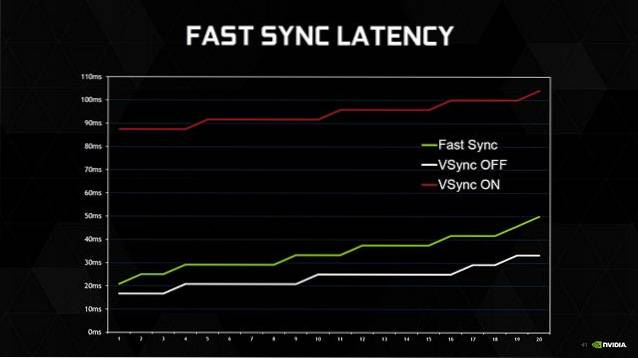
NVIDIA formår at gøre dette muligt ved at introducere et nyt ekstra “Sidste gengivet buffer”Der sidder lige mellem front- og bagbufferen. Oprindeligt gengiver GPU en ramme i Back-bufferen, og derefter flyttes rammen i Back-bufferen straks til den Sidste gengivet buffer. Efter dette gengiver GPU den næste ramme i bagbufferen, og mens dette sker, flyttes rammen i den sidst gengivne buffer til den forreste buffer. Nu venter den sidst renderede buffer på den næste ramme fra den bageste buffer. I mellemtiden gennemgår frontbufferen scanningsprocessen, og billedet sendes derefter til skærmen. Nu sender den sidst renderede buffer rammen til den forreste buffer for scanning og visning af den på skærmen. Som et resultat af dette bliver spilmotoren ikke bremset, da Back-bufferen altid er tilgængelig for GPU'en til at gengive, og du ikke oplever skærmrivning, da der altid er en rammelager i frontbufferen til scanningen, tak til inkludering af sidst gengivet buffer. 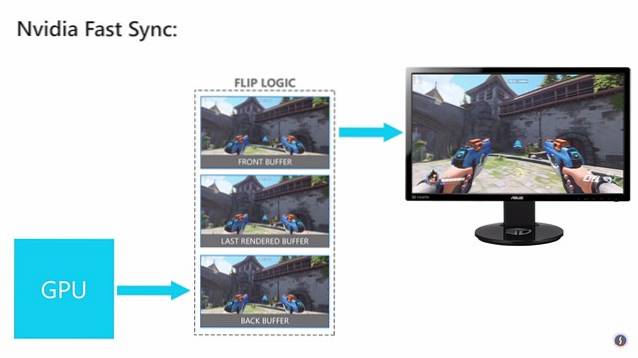
Det er værd at bemærke, at hurtig synkronisering fungerer kun så længe GPU'en gengives med en billedhastighed over skærmens opdateringshastighed. Dette betyder, at du stadig oplever skærmrivning, hvis GPU'en gengives med en billedhastighed, der er lavere end skærmens opdateringshastighed. For at løse dette skal du have en G-Sync-skærm, der eliminerer skærmrivning ved at reducere skærmens opdateringshastighed til GPU's gengivelsesfrekvens. Når det er sagt, eliminerer G-Sync ikke skærmrivning, hvis gengivelseshastigheden på GPU'en er over skærmens opdateringshastighed. Afslutningsvis, hvis du sigter mod at fjerne alle problemer med skærmrivning, skal du også aktivere Hurtig-synkronisering i en G-Sync-kompatibel skærm.
Aktivér hurtig synkronisering ved hjælp af NVIDIA-kontrolpanel
Hvis du har et understøttet GeForce GTX-grafikkort, der er GTX 960 eller nyere, kan du nemt aktivere det på NVIDIA-kontrolpanelet. Denne software følger med dine grafikdrivere, og det er ikke nødvendigt at installere den separat. Så følg blot nedenstående trin for at få dette gjort i et øjeblik:
- Højreklik et vilkårligt sted på skrivebordet, og klik på “NVIDIA-kontrolpanel” for at åbne softwaren.
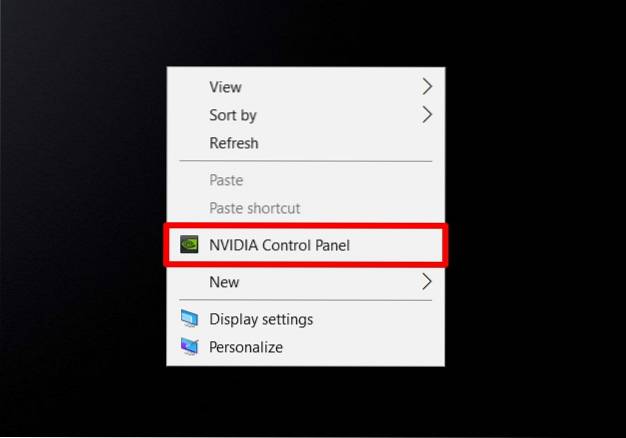
- Klik nu på “Administrer 3D-indstillinger” placeret i venstre rude i softwaren.
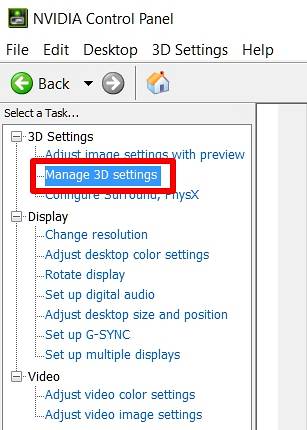
- Når du er færdig, skal du rulle ned i højre rude og klikke på “Vertikal synkronisering" mulighed. Vælg nu "Hurtig" fra rullemenuen, og klik på "Ansøge" for at gemme disse indstillinger.
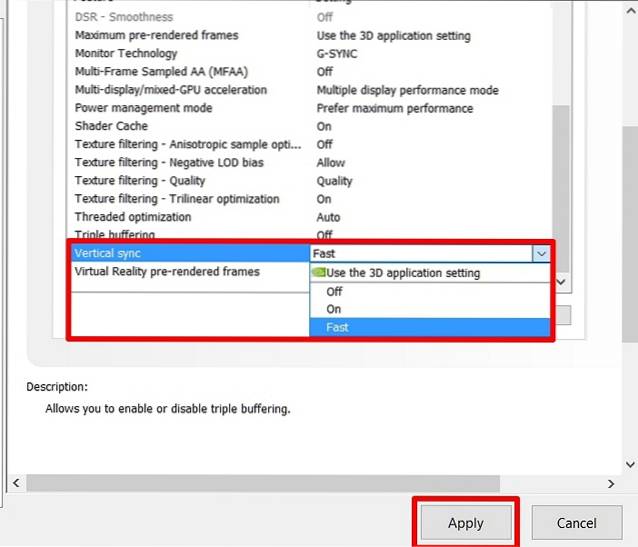
Nå, det er stort set alt hvad du skal gøre for at aktivere NVIDIA Fast Sync på din computer. Du skal dog sørge for, at V-Sync er deaktiveret på alle dine spil, da nogle spil har denne mulighed slået til som standard, hvilket resulterer i, at Fast-Sync muligvis ikke fungerer, som du havde tænkt dig. Det kan normalt deaktiveres ved at gå til indstillingerne for grafik / video i ethvert spil.
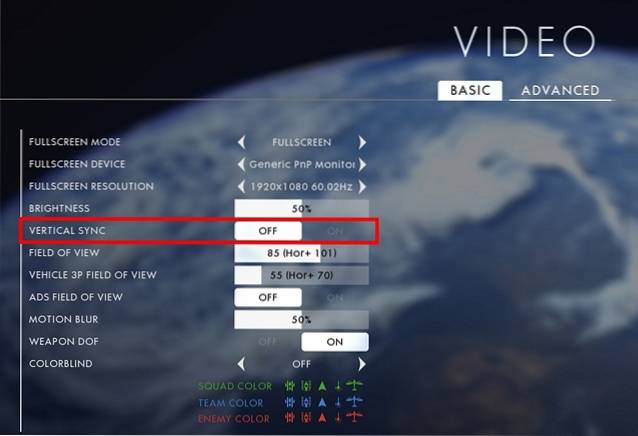
SE OGSÅ: Sådan opsættes og konfigureres NVIDIA G-Sync
Brug Hurtig synkronisering til at eliminere problemer med skærmrivning
Nå, hvis du har en normal skærm med en kapabel GPU, der er i stand til at gengive med en billedhastighed over skærmens opdateringshastighed, vil Fast-Sync være i stand til helt at løse alle problemer med skærmrivning, mens der kun indføres en minimal forsinkelse. Nå behøver du ikke engang at bruge en formue på at købe en G-Sync-skærm også. Men hvis du har en G-Sync-skærm, men din GPU gengives med en billedhastighed over skærmens opdateringshastighed, vil du stadig have problemer med skærmrivning, indtil du aktiverer Fast-Sync. Vi synes, NVIDIA har gjort et fænomenalt job ved at introducere denne nye teknologi, der faktisk kan gavne spillere, der havde flere problemer med den traditionelle V-Sync. Nå, hvad synes I om Fast Sync? Har du prøvet det allerede? Sørg for at skyde dine værdifulde meninger i kommentarfeltet nedenfor.
 Gadgetshowto
Gadgetshowto



